iPhone / iPad 蓝牙无法打开或工作?这是修复和故障排除的方法

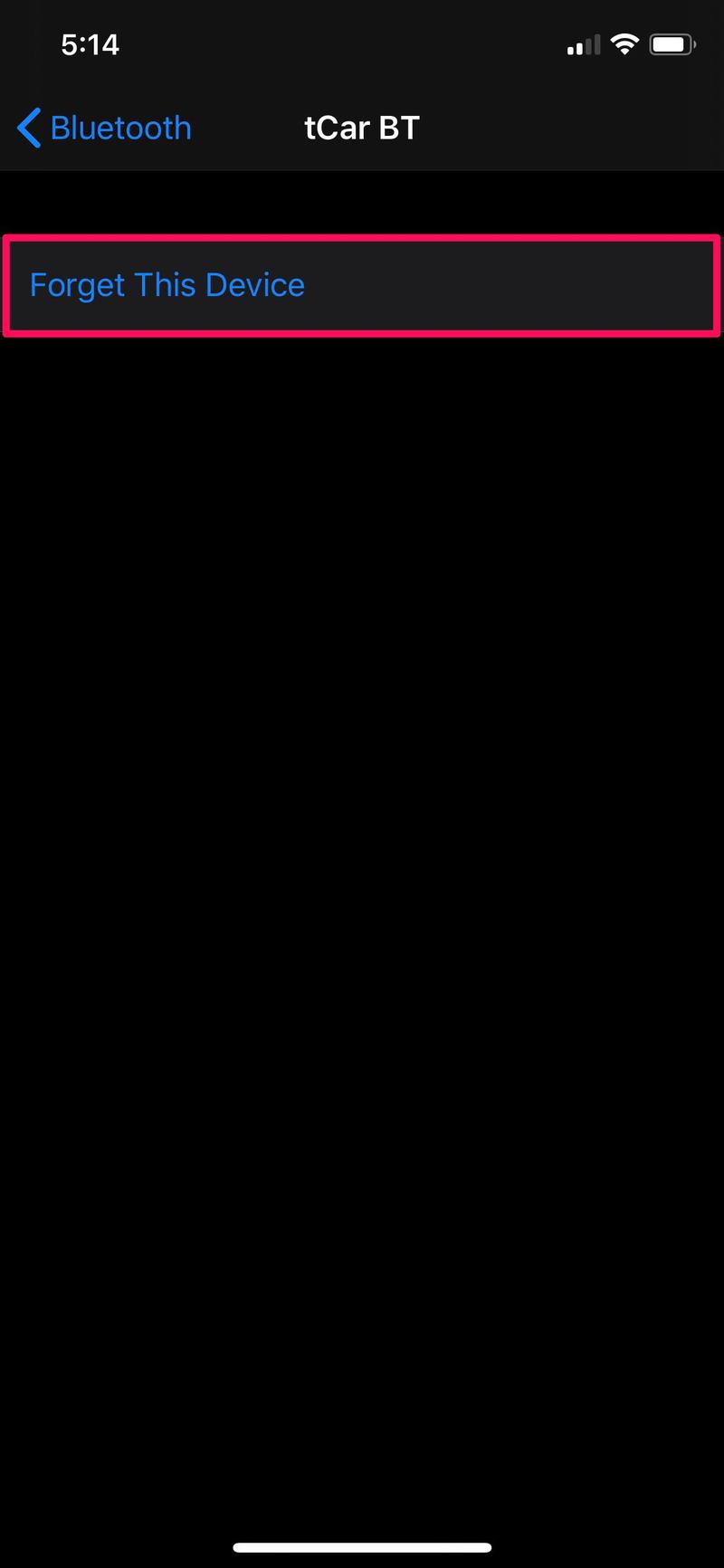
5。检查软件更新
某些固件版本的 iOS 可能存在蓝牙和其他无线连接问题。如果您使用的是 iOS 的公开版或开发者测试版,则更有可能发生这种情况,但 Apple 通常会发布带有另一个更新的修补程序。因此,请前往“设置”->“通用”->“软件更新”,确保您的设备已更新到最新的 iOS 版本。如果您确实有待处理的更新,您会在此处收到通知,您可以点击“立即安装”开始更新过程。
 点击调高音量首先按下按钮,然后按下音量调低按钮,然后按住侧边/电源按钮,直到您看到 Apple 标志。
点击调高音量首先按下按钮,然后按下音量调低按钮,然后按住侧边/电源按钮,直到您看到 Apple 标志。
如果上述故障排除方法均对您不利,那么问题很可能出在您尝试连接的蓝牙设备上,而不是您的 iPhone 本身。对于初学者,您可以检查蓝牙设备是否有足够的剩余电量来正常运行。在蓝牙配件上寻找任何物理损坏的迹象,因为物理损坏后的硬件相关问题很常见。
您的 iPhone 和 iPad 也会受到物理损坏和进水损坏,因此请正确检查您的设备。
对于您 iOS 设备上的所有硬件相关问题,请确保联系官方 Apple 支持 以获得进一步的帮助。
我们希望您成功地让蓝牙在您的 iPhone 和 iPad 上再次正常工作。我们在此讨论的哪些故障排除方法对您有用?如果没有,您是否联系过 Apple 支持以寻求硬件相关问题的帮助?请在下面的评论部分分享您的宝贵经验。
